相信只要连接过远程服务的用户都了解在电脑中有一个服务叫做“terminal service”吧?它是你们连接远程服务器的重要服务之一。但是许多用户将电脑更新为win7系统之后却发现这个服务消失了?为何会不见了呢?其实自从win7升级之后它就一直存在,因为微软将服务的名称更改为了:Termservice,因此大家都找不到这个服务!其对应的服务为:Remote desktop services ,下面你们就来看看怎么在win7系统中开启这个服务吧!
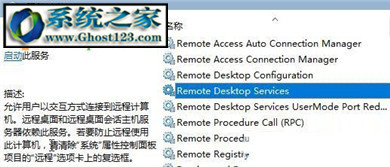
操作办法:
1、使用组合键:win+R打开系统中的运行程序,打开的方式特别多,大家选择一种自己会的直接!打开之后利用命令:services.msc 来调出系统中的服务程序!
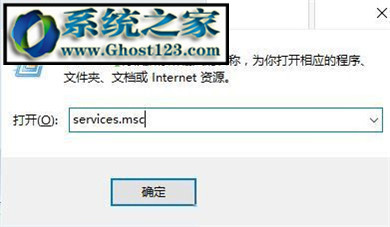
2、进入系统的服务程序之后,按下键盘上的CapsLock 按键,接着使用R按键找到所有R开头的文件,配置好了之后接着在右侧的服务界面中找到叫做:“Remote desktop services”,找到这个服务之后使用鼠标双击将它的属性配置界面打开,也可以右键单击之后找到属性的入口.
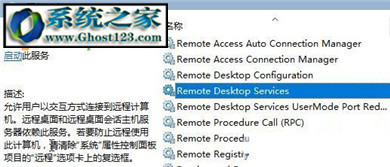
3、打开这个服务的属性窗口之后接着在常规选项卡中将它的启动模式配置为“自动”模式,配置好了之后单击下方的应用按钮!点击之后回到服务状态一栏中来,找到下方的“启动”按钮,单击将它就可以了!最后记得使用确定按钮来保存配置哦!
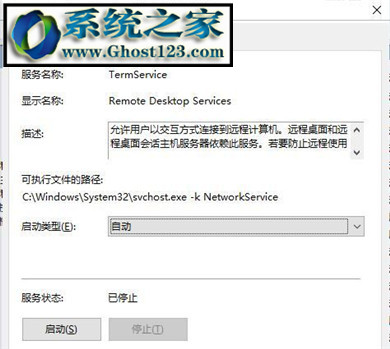
Remote desktop services 是电脑中非常很重要的一个服务,想要使用远程连接的用户必须开启它,这样它才能对你们的连接进行记录和设置!这便是在电脑中开启“terminal service”的办法了,大家以后搜索的时候就需要更改服务名称了哦!
本站发布的系统与软件仅为个人学习测试使用,不得用于任何商业用途,否则后果自负,请支持购买微软正版软件!
Copyright @ 2022 萝卜家园版权所有